Spis treści
Kilka lat temu zrobiłem coś w terminalu na Mojave, żeby wyłączyć funkcję pełnego kosza, i nie pamiętam, gdzie to widziałem, co to było, ani co ważniejsze, jak to cofnąć. Tak, wiem, że to głupie, ale wtedy wydawało się to dobrym pomysłem (sprawiedliwie mówiąc, miałem wtedy natychmiastową potrzebę, żeby to zrobić..)
Chciałbym przywrócić tę funkcję do normy, tak aby usunięte elementy trafiały najpierw do kosza, zanim zaktualizuję system operacyjny do nowszego niż Mojave. Ikona kosza nadal tam jest i nadal ma opcje otwierania i opróżniania kosza... po prostu nic do niego nie trafia!Scenariusz z niedziałającym Koszem na komputerze Mac, w którym naciśnięcie klawiszy Command+Delete powoduje natychmiastowe usunięcie plików zamiast przeniesienia ich do Kosza jest klasycznym przypadkiem modyfikacji systemu wywołanej przez Terminal.
Dlaczego Mac omija Kosz: Winowajca polecenia terminala
Zwykle dzieje się tak, gdy użytkownik pomija natywne protokoły usuwania plików w systemie macOS, często w celu ominięcia Kosza i natychmiastowego trwałego usunięcia. Chociaż mogło to kiedyś służyć określonemu celowi (np. szybkiemu usuwaniu poufnych danych), z czasem staje się niebezpieczne, szczególnie w przypadku przypadkowych usunięć. Odkryjmy, jak to odwrócić, odzyskać utracone pliki i zapobiec przyszłym wypadkom.
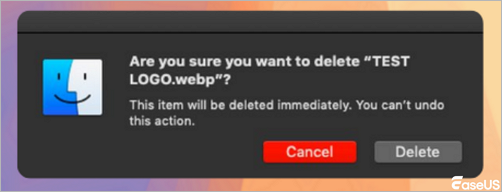
Opisane zachowanie wynika z jednej z dwóch typowych modyfikacji terminala:
- Zmiana aliasu rm na rm -f: Wymuszanie usuwania plików bez wyświetlania monitów.
- Modyfikacja zachowania Findera za pomocą domyślnych poleceń zapisu.
W systemie macOS Mojave i starszych użytkownicy często używali poleceń takich jak:
alias rm="rm -f" # Wymusza natychmiastowe usunięcie
Te polecenia wyłączają sieci bezpieczeństwa. Pierwsze zastępuje standardowe polecenie rm (remove) wersją wymuszającą usunięcie, podczas gdy drugie modyfikuje podstawową mechanikę usuwania Findera.
Jak odzyskać pliki usunięte przez RM na komputerze Mac
Próbujesz odzyskać usunięte pliki RM lub cofnąć polecenie RM na Macu? Czytaj dalej i dowiedz się, jak znaleźć i odzyskać pliki usunięte poleceniem RM z Maca.
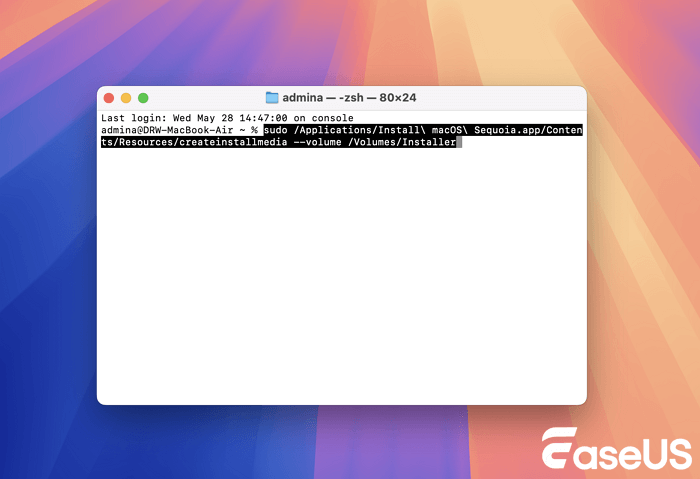
Dowiedz się, dlaczego Twoje pliki omijają Kosz, zalecamy najpierw odzyskanie utraconych danych.
Odzyskiwanie usuniętych plików, które nie trafiają do kosza Mac
Na komputerze Mac pliki były usuwane natychmiast, bez umieszczania ich w koszu, więc nie panikuj, jeśli utraciłeś możliwość szybkiego odzyskiwania usuniętych plików z kosza. Oprogramowanie do odzyskiwania danych EaseUS Mac ułatwia odzyskiwanie opróżnionego Kosza .
EaseUS Data Recovery Wizard dla komputerów Mac to przydatne narzędzie do odzyskiwania danych, które pomoże Ci szybko zeskanować i zlokalizować utracone pliki, niezależnie od tego, czy użyto skrótu klawiaturowego „Option + Command + Delete” lub opcji „Usuń natychmiast” z menu Plik w Finderze, czy też pliki zostały natychmiast usunięte z kosza z powodu problemu z uprawnieniami pliku.
Krok 1. Przeskanuj w poszukiwaniu usuniętych plików
Wybierz dysk twardy, dysk zewnętrzny lub dysk SSD, z którego usunięto ważne dane i pliki, i kliknij „Wyszukaj utracone pliki”.

Krok 2. Przefiltruj utracone pliki
Oprogramowanie przeprowadzi szybkie i głębokie skanowanie i będzie ciężko pracować, aby znaleźć jak najwięcej usuniętych plików na wybranym woluminie. Filtruj pożądane pliki za pomocą opcji „Typ” i „Ścieżka”.

Krok 3. Odzyskaj usunięte pliki
Kliknij dwukrotnie usunięte pliki, aby wyświetlić podgląd. Następnie kliknij przycisk „Odzyskaj”, aby je odzyskać.

Wielu użytkowników komputerów Mac udowodniło skuteczność tego narzędzia. Jeśli jesteś zainteresowany rozwiązaniem problemu odzyskiwania plików Mac, podziel się tym na Facebooku, Twitterze, Instagramie i innych platformach społecznościowych!
Jak naprawić niedziałający kosz na Macu [Unikaj pomijania kosza na Macu]
Można użyć Terminala, aby rozwiązać ten problem. Nadal jednak musisz być jeszcze ostrożniejszy niż zwykle podczas wpisywania tam poleceń, ponieważ nieskopiowanie i wklejenie (lub wstawienie) dokładnej sekwencji może skutkować usunięciem dodatkowych plików.
Po wyświetleniu ostrzeżenia zaloguj się na swoje konto i wykonaj poniższe czynności, które wymagają dostępu administracyjnego.
- Na początek wybierz „Aplikacja” > „Terminal”.
- Wpisz sudo rm -rf ~/.Trash Kliknij „Wróć”.
- Najpierw powinieneś zostać poproszony o podanie hasła do swojego konta; wpisz je i naciśnij Enter.
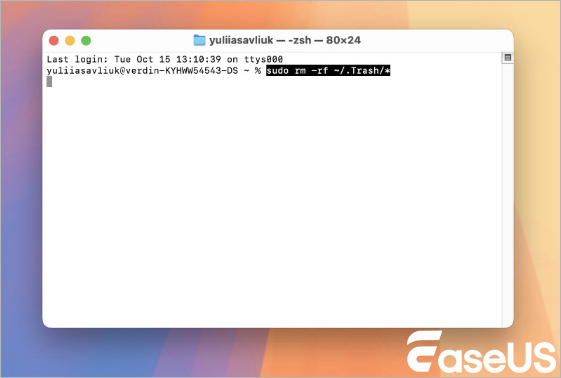
Sam folder Trash powinien zostać wyświetlony, gdy zostaniesz poproszony o usunięcie plików i folderów w nim zawartych. Przy każdym monicie wpisz „yes” i „back”.
Jeśli wpisałeś cokolwiek niepoprawnie, to jest doskonałe miejsce, aby to sprawdzić i nacisnąć Control-C, aby zatrzymać usuwanie.
Zamknij wszystkie programy, wylogowując się ze swojego konta OS X ( > Wyloguj [nazwa użytkownika]), a następnie logując się ponownie. Ponieważ OS X wygeneruje nowe konto, problem powinien zostać rozwiązany. folder kosza z odpowiednimi uprawnieniami.
Wniosek
Możesz użyć polecenia Terminal, jak opisano powyżej, lub zaprzestać korzystania z szybkiego dostępu Delete Immediately, aby rozwiązać ten problem. W zaledwie trzech prostych krokach EaseUS Data Recovery Wizard dla komputerów Mac może pomóc Ci odzyskać utracone pliki, które zostały natychmiast usunięte.
Kosz nie działa na komputerach Mac FAQ
Oto kompleksowa sekcja FAQ, w której omówiono najważniejsze kwestie związane z nieprawidłowym działaniem Kosza na Macu, odzyskiwaniem danych i przypadkowymi nadpisaniami Terminala
1. Dlaczego Command+Delete pomija Kosz na moim Macu?
Dzieje się tak, gdy polecenia terminala zmieniają zachowanie systemu. Częste przyczyny:
- Nadpisanie aliasu rm: Wymuszone usunięcie za pomocą aliasu rm=" rm -f" w plikach konfiguracyjnych powłoki (.bash_profile, .zshrc).
- Ulepszenie pliku plist Findera: polecenia takie jak defaults write com.apple.finder DestroyFXOptions ... wyłączają protokoły bezpieczeństwa.
Zmiany wprowadzone w erze Mojave najprawdopodobniej zostaną zachowane, ponieważ są one zgodne z aktualizacjami systemu operacyjnego.
2. Czy mogę odzyskać pliki usunięte za pomocą tego obejścia ?
Tak, jeśli zareagujesz szybko – ale sukces zależy od:
- Czas upływający: ≤48 godzin maksymalizuje szanse na wyzdrowienie.
- Aktywność dysku: unikaj zapisywania nowych plików na dysku
Powiązane artykuły
-
Jak wyeliminować ostrzeżenia Resource Fork xattr Is Missing for Compressed File
![author icon]() Arek/2025/05/16
Arek/2025/05/16
-
Jak odzyskać trwale usunięte pliki / foldery w Windows 10/8/7 / XP / Vista?
![author icon]() Arek/2024/03/13
Arek/2024/03/13
-
Oprogramowanie w pełnej wersji, do odzyskiwania danych z kosza
![author icon]() Arek/2024/03/13
Arek/2024/03/13
-
Odzyskaj wideo z pierścienia: Odzyskaj usunięte lub utracone pliki wideo z pierścienia [100% pracy]
![author icon]() Arek/2024/07/18
Arek/2024/07/18